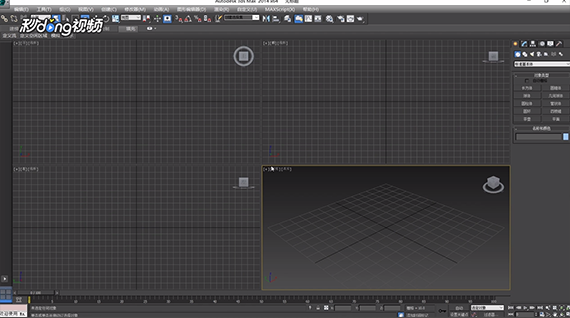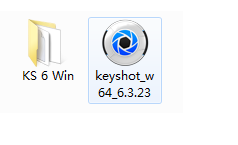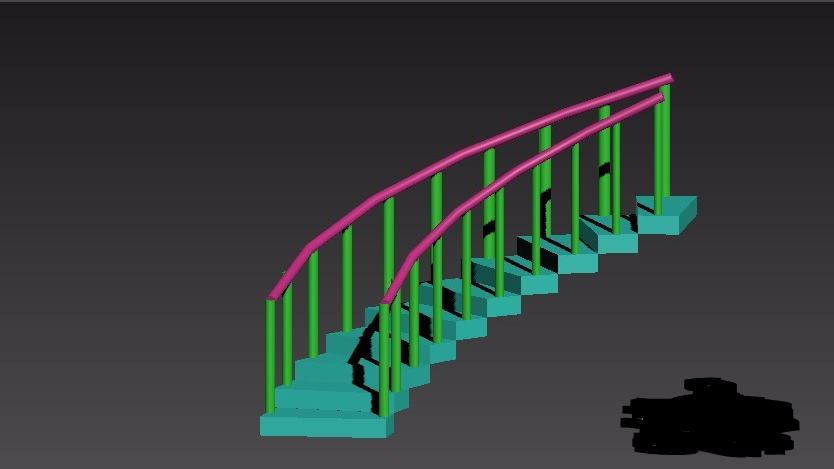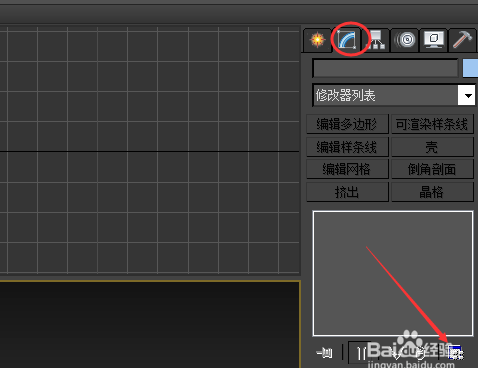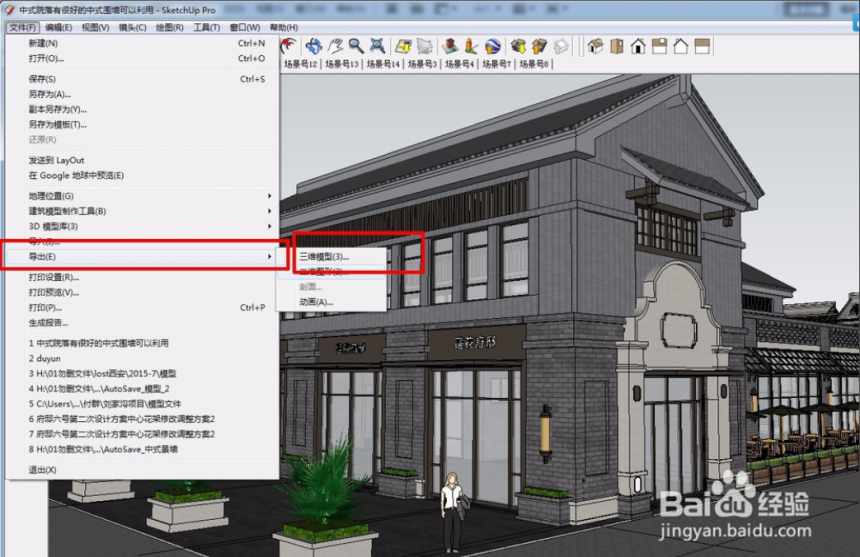3dmax软件制作简易玫瑰花朵模型的分步骤教程(3dmax玫瑰花建模教程)优质
3dmax软件怎么制作简易玫瑰花朵模型?玫瑰花是生活之中的常用装饰之一。在本期。云渲染农场就以玫瑰花为例。来讲解3dmax制作花朵模型的方法。快来和云渲染农场一起看看3dmax软件怎么建模简易玫瑰花模型的教程吧!
3dmax软件怎么制作简易玫瑰花朵模型?
步骤一。打开3dmax软件。首先做两条二维线。一条长的作为简易玫瑰花朵模型的花瓣形状线。短的做3dmax玫瑰花朵模型花瓣的截面线。
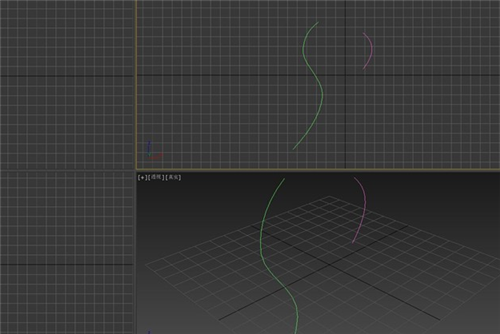
步骤二。选择3dmax简易玫瑰模型的花瓣线。在复合对象(Compound Objects)中。选择放样(Loft)—获取图形(Get Shape)。点选花瓣截面线。生成3dmax玫瑰花朵模型的花瓣。
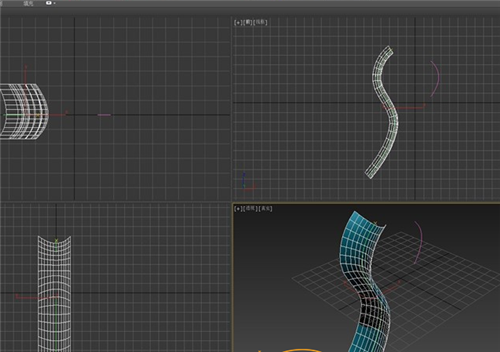
步骤三。进入Loft/变形(Deformations)中。按下缩放(Scale),进入缩放窗口。调整玫瑰模型花瓣的缩放曲线。注意不要过大。以免让花瓣褶皱。并将3dmax简易玫瑰花瓣的轴中心调整到根基处。
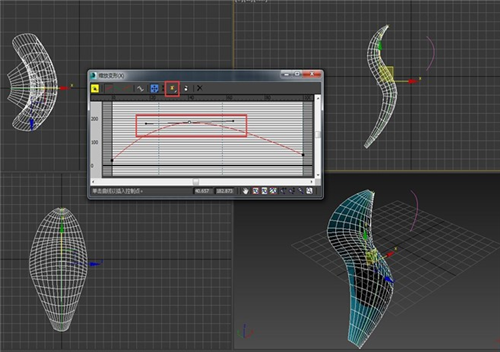
步骤四。复制多片玫瑰花瓣。进行调整之后摆放到合适的位置。避免花瓣交叉。这里我们就完成了大致的3dmax简易玫瑰花朵的模型。
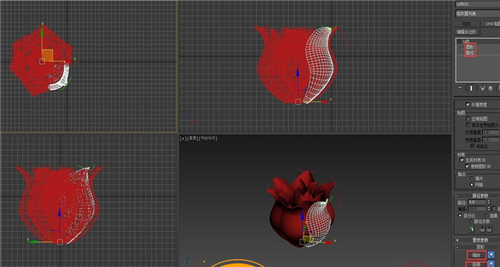
步骤五。接下来我们制作3dmax玫瑰花朵模型的花萼。利用与制作花瓣相同的办法。绘制得到花萼叶片之后。调整并旋转到满意的位置。
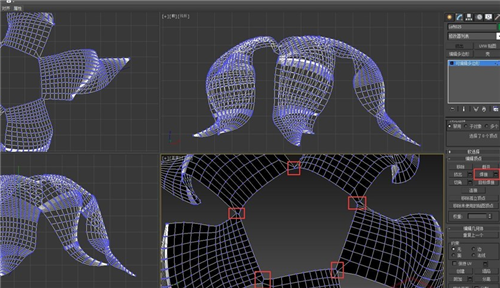
步骤六。在3dmax顶视图中调整内部节点。使其大致成圆形。用边界子选项。选择中间刚刚调整过的圆。加封口(Cap)命令进行封盖。用多边形子选项选中刚刚封盖的面。用切角(bevel)命令进行向下挤压。得到简易玫瑰花朵模型的花蒂。
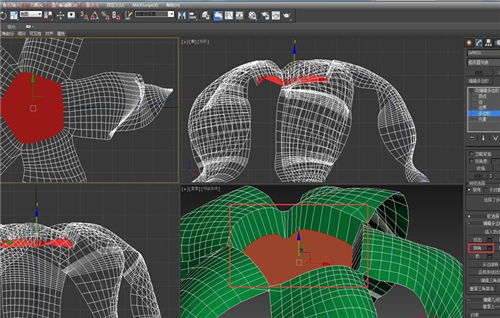
步骤七。继续使用3dmax挤压命令。得到3dmax玫瑰花朵的花茎。
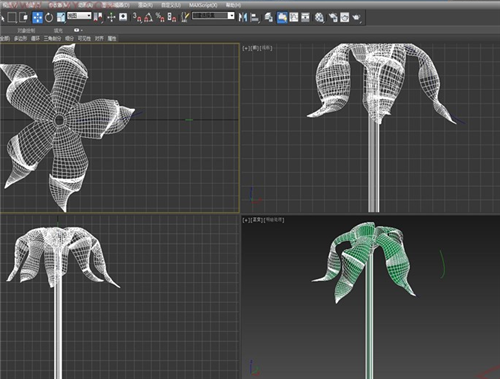
步骤八。最后给制作好的花茎添加叶片和花刺。调整效果就完成了3dmax简易玫瑰花朵模型的制作了!
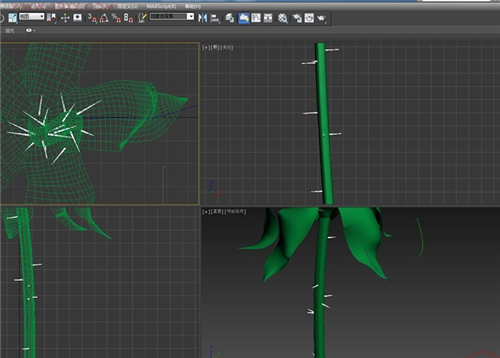
制作完毕的3dmax简易玫瑰花朵模型效果:

更多>>3dmax雕花制作过程
以上就是云渲染农场为您整理的3dmax软件制作简易玫瑰花朵模型的分步骤教程。只要按照教程。活用放样。变形等3dmax指令。就可以完成3dmax简易玫瑰花朵模型的制作。大家快来一起试试吧!
更多精选教程文章推荐
以上是由资深渲染大师 小渲 整理编辑的,如果觉得对你有帮助,可以收藏或分享给身边的人
本文地址:http://www.hszkedu.com/23471.html ,转载请注明来源:云渲染教程网
友情提示:本站内容均为网友发布,并不代表本站立场,如果本站的信息无意侵犯了您的版权,请联系我们及时处理,分享目的仅供大家学习与参考,不代表云渲染农场的立场!